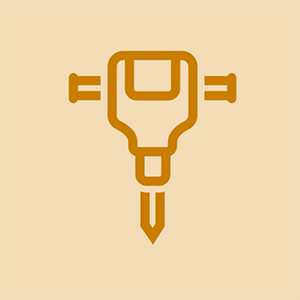Öğrencilerin Katkıda Bulunduğu Wiki
Eğitim programımızdan harika bir öğrenci ekibi bu wikiyi yaptı.
Bu sorun giderme sayfası, Razer tarafından üretilen Naga Trinity oyun faresiyle ilgili olası sorunları tanılamak içindir. Kasım 2017'de piyasaya sürüldü. Model numarası RZ01-02410100-R3U1.
Yan Plaka Bağlanmıyor ve Yan Düğmeler Kaydedilmiyor
Farenin yan plakası, farenin gövdesine tam olarak bağlanmayacaktır ve yan paneldeki düğmeler, basıldığında çalışmayacaktır.
Mıknatıslar Tam Bir Bağlantı Kurmaz
Mıknatıslar, yan plaka ile farenin gövdesi arasında tam bir bağlantı yapmıyor olabilir. Yan plakayı tamamen çıkarın ve yan plakayı düzgün şekilde yeniden takın. Panel ve gövde arasında hala zayıf fiziksel bağlantı sorunları varsa, yan plakayı çıkarın ve panelin içindeki her iki mıknatısın da hala mevcut olup olmadığını kontrol edin (Farenin iç tarafının ön tarafında daha büyük bir dairesel mıknatıs ve daha küçük bir kare) farenin arka iç kısmında bulunan mıknatıs). Mıknatıs (lar) eksikse, mıknatıs değişimleri için Razer'ın müşteri desteğiyle iletişime geçin veya yeni bir yan panel satın alın.
Yan Plaka veya Fare Gövdesinin İçi Kirli
Farenin bağlantı bölümünün kirli bir iç kısmı, yan panel ile farenin gövdesi arasındaki bağlantıyı bozma özelliğine sahiptir. Farenin yan panelini çıkarın ve gözle görülür kalıntıları giderin. Pamuklu çubuk veya mikrofiber bezle hem farenin gövdesini hem de yan paneli nazikçe temizleyin. Yan panel düğmeleri için gönderici ve alıcı arasında fiziksel bir engel olmadığından emin olmak için altın renkli elektrik bağlantı yüzeylerini de hafifçe temizlediğinizden emin olun.
iphone 5s dokunmatik kimliği ekran değiştirildikten sonra çalışmıyor
LED Yanmıyor (Fare Sürücüsü ve Synapse 3 Yazılımı)
Razer Naga Trinity’nin kaydırma tekerleğini aydınlatan LED aydınlatma işlevi ve yan panelin bazı kısımları çalışmıyor.
Fare Sürücüsü Güncel Değil
Fare sürücüsü güncel değilse, LED ışıklar açılmayabilir. Fareyi çıkarın ve fare sürücüsünü kaldırın. Sürücüyü yeniden yükleyin ve Synapse 3'ü kurduğunuzdan emin olun.
Fare İçindeki LED İşlevsel Değildir
Farenin içindeki LED ışığı, sürücü veya yazılım sorunlarından bağımsız olarak çalışmayabilir veya çalışmayabilir. LED parçalarının değiştirilmesi için Razer müşteri desteğiyle iletişime geçin.
Sol ve Sağ Ana Düğmeler Tıklamıyor
Farenin sol ve sağ tıklama düğmeleri tıklandığında çalışmaz.
Fare Sürücüsü Güncel Değil
Bazen fare sürücüsü güncel değilse fare sol veya sağ tıklama yapmayabilir. Fareyi çıkarın ve fare sürücüsünü kaldırın. Sürücüyü yeniden yükleyin ve Synapse 3'ü kurduğunuzdan emin olun. Fare sürücüsünü / konfigürasyon yazılımını Razer Synapse aracılığıyla güncelleyin veya yeniden yükleyin İşte .
Bilgisayarınızın Yazılımı Güncel Değil
Bilgisayarınız, farenin çalıştırması gereken doğru yazılıma sahip değilse, fare tıklamalara yanıt vermeyebilir. Fareyi çıkarın, PC'nizin yazılımını güncelleyin ve fareyi yeniden bağlayın.
USB Çalışmıyor
USB çalışmıyorsa veya kablo tam olarak bağlı değilse, farenin üzerindeki düğmeler çalışmayacaktır. Daha iyi bağlantı için fare kablosunu çıkarın ve başka bir USB bağlantı noktasına takın.
yeniden başlatın ve uygun önyükleme aygıtını seçin yeni bilgisayar
Kaydırma Tekerleği Yapışıyor
Naga Trinity, kaydırma tekerleği hareketlerine yanıt vermiyor veya çok yavaş yanıt veriyor.
Fare Sürücüsü Güncel Değil
Kullandığınız fare sürücüsü güncel değilse veya güncellenmemişse, kaydırma tekerleği çalışmayı durdurabilir. Fareyi çıkarın ve fare sürücüsünü kaldırın. Sürücüyü yeniden yükleyin ve Synapse 3'ü kurduğunuzdan emin olun.
minik bir sıyrılmış vida nasıl sökülür
Kaydırma Kilidi Açık
Kaydırma kilidiniz açıksa, farenin kaydırma işlevi çalışmayacaktır. Bazı bilgisayarlarda kaydırma kilidi tuşu bulunur. Bilgisayarınızda kaydırma kilidi tuşu varsa, kapatmak için tuşa basmayı deneyin. Bilgisayarınızda kaydırma kilidi tuşu yoksa, bunu manuel olarak açıp kapatabilirsiniz. Başlat> ayarlar> erişim kolaylığı> klavye seçeneğine gidin. Klavye sayfasındaki ScrLck düğmesini bulun ve açmak ve / veya kapatmak için tıklayın.
Kaydırma Tekerleği Boşluğu Kirli
Zamanla ve farenin kullanımıyla, kaydırma tekerleği boşluğunda pislik birikerek tekerleğin kullanımını zorlaştırabilir. Bu sorunu çözmek için kaydırma tekerleğini çıkarın ve temiz bir pamuklu çubuk veya mikrofiber bezle tekerleği ve boşluktaki pisliği temizleyin.
Optik Sensör Kayması
Naga Trinity faresi hareketlere tepki vermiyor.
Fare Bağlantısı Kesildi
Naga Trinity faresinin dizüstü bilgisayarınızla bağlantısının kesilmesi mümkündür. Fareyi bilgisayarınıza yeniden bağlayın.
Optik Sensörde Kir veya Toz Var
Naga Trinity faresinin optik sensöründe muhtemelen sensörün hareketi algılamasını engelleyen kir veya kir vardır. Sensörde herhangi bir kir veya kiri temizlemek ve temizlemek için temiz bir pamuklu çubuk kullanın.
Fare yazılımı bilgisayara indirilmemiştir
Naga Trinity faresi sisteme bağlanmıyor çünkü sistem sürümü farenin standartlarına uygun değil. Naga Trinity, PC için Windows 7 veya üstü veya Mac için Mac OS X 10.9 veya üstü ile uyumlu Razer Synapse 3 Yazılımını gerektirir. Sisteme bir güncellemenin uygulanması veya sistemi uyumlu gereksinimlere göre güncelleyemiyorsanız farenin geri gönderilmesi önerilir. Naga Trinity Synapse 3'ün sisteme indirilip yüklenmemiş olması da mümkündür. Fare sürücüsünü / yapılandırma yazılımını Razer Synapse aracılığıyla yükleyin İşte .